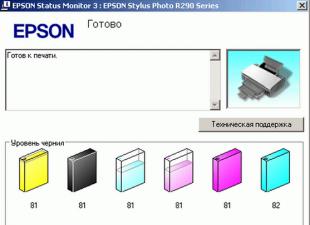Al giorno d'oggi, molti documenti di testo e libri sono realizzati in formato PDF. Sono molto semplici e comodi da usare. Ma a volte capita che il PDF (file) non si apra. Cosa fare al riguardo?
Perché il PDF (file) non si apre?
Questo è il formato di lettura più popolare e ha guadagnato la sua popolarità grazie alla sua facilità d'uso e versatilità. Inoltre, i documenti in questo formato non possono essere modificati. Ciò è molto comodo se il file contiene un sigillo e una firma elettronici o non può essere modificato. Ovviamente non garantisce una protezione assoluta e i contenuti possono essere ottenuti, ma dovrai armeggiarci.
Poiché si tratta di un tipo di file, come altri tipi, potrebbe non aprirsi per qualche motivo. I motivi per cui i PDF (file) non si aprono potrebbero essere i seguenti:
- mancanza di un'utilità speciale per questo;
- il file è danneggiato o salvato in modo errato;
- non completamente scaricato o decompresso.
Programmi per aprire PDF
La mancanza di un programma speciale per leggere questo formato è il motivo più comune per cui non è possibile aprire un file PDF. Tuttavia, questo problema può essere risolto molto facilmente. Tutto quello che devi fare è scaricare il servizio richiesto per questo.
Adobe Acrobat Reader
Forse il programma più comune per leggere il formato PDF. Ha una vasta gamma di strumenti e impostazioni per la visualizzazione di un documento. Ha molte funzionalità utili come la timbratura, l'aggiunta di un commento, l'unione di file, ecc. La parte migliore è che è gratuito.
Nel caso in cui PDF Adobe Reader non si apra dal sito Web ufficiale di Adobe. Il processo di installazione è molto semplice: dovrai cliccare più volte su “Avanti”, deselezionando il software “bonus” se offerto.
Lettore Foxit
Anche uno dei lettori gratuiti più comuni di questo formato. Ha funzionalità molto estese. Con il suo aiuto, puoi non solo visualizzarli, ma anche crearli, firmarli, aggiungerli ai segnalibri, ecc. Puoi scaricarlo dal sito Web ufficiale Foxitsoftware. Anche il processo di installazione è molto semplice.

Succede che si verifica una sorta di problema tecnico nel software, a causa del quale il file PDF non si apre. Il problema è che invece del lettore, qualche altra applicazione diventa quella predefinita. La soluzione è semplice. Fare clic con il tasto destro su qualsiasi documento PDF e fare clic su "Proprietà". Nella sezione "Applicazione", fare clic su "Cambia", quindi selezionare un'utilità dall'elenco. Se non è presente, fai clic su "Sfoglia" e trova Adobe Reader nell'unità di sistema.
Come creare correttamente un file PDF?
Vale la pena notare che il motivo per cui il PDF (file) non si apre potrebbe essere un salvataggio errato. Naturalmente, è improbabile che ciò accada, ma se questa procedura viene eseguita tramite un sito Web specializzato, è del tutto possibile. Tale fastidio può verificarsi a causa di un guasto della connessione Internet o di un funzionamento errato del servizio stesso. Pertanto, se si verifica un problema del genere, è sufficiente ricreare nuovamente il documento.
Il modo più semplice per creare un documento PDF è da Microsoft Word 2007 e versioni successive. Questo può essere fatto nel modo più semplice possibile. Fare clic sul pulsante “File” (pulsante blu nell'angolo in alto a sinistra), quindi su “Salva con nome”. Nella finestra a discesa "Tipo", seleziona PDF e fai clic su "Salva". Se non esiste tale funzione, è necessario installare un plug-in speciale per questo. Puoi scaricarlo dal sito Web ufficiale di Microsoft.

Inoltre, ci sono molti siti di conversione che convertono testi dal formato .doc a .pdf. Anche lì tutto è semplice: carica il testo in formato .doc sul servizio, clicca su “Converti”. Successivamente, scarica semplicemente il PDF risultante sul tuo computer.
Un altro modo è utilizzare un convertitore speciale. Ad esempio, doPDF. Installa, clicca su “…”, seleziona il testo desiderato, clicca su “Crea”. Quindi fare clic su "Sfoglia" e selezionare la posizione desiderata in cui salvare.

Decompressione errata
Succede quando il PDF non si apre dopo averlo decompresso. Il file è danneggiato e non è possibile farci nulla. L'unico modo per uscire da questa situazione è decomprimerlo nuovamente. Per evitare che ciò accada, dovresti sempre controllare i dati trasferiti.
Un problema simile si verifica quando un documento è stato scaricato da Internet e per qualche motivo non è stato scaricato. In questo caso, dovrebbe essere scaricato sul tuo computer. Alcuni browser supportano la funzione di ripresa dei dati sospesi, quindi è sufficiente riprendere il download. Oppure scaricane uno nuovo.
Apri nel browser
Poche persone se ne rendono conto, ma il formato PDF può essere aperto in un browser. Il fatto è che i browser Web dispongono di un plug-in speciale di Adobe che ti consente di farlo. Trovarlo è facile, basta inserire un apposito comando nella barra degli indirizzi per richiamare l'elenco dei plugin. È diverso per ciascun browser:
- browser sulla piattaforma chromium (Google Chrome, Yandex, Amigo, ecc.) - chrome://plugins;
- opera - Opera://plugins;
- Mozilla Firefox - informazioni sui plugin.

Lì puoi disabilitarli, abilitarli o eliminarli. Se il plugin Adobe non è presente, puoi installarlo senza problemi. Ad esempio, scarica sui siti Web ufficiali dei servizi Web.
Se il file PDF non si apre, non è presente alcun lettore e Internet è disattivato, è possibile aprirlo utilizzando un browser. Fare clic con il tasto destro sul documento, "Apri con"? selezionare il programma.
La maggior parte degli e-book e dei documenti di testo sono in formato PDF. A questo proposito, gli utenti inesperti hanno problemi ad aprire un documento con questo formato. Se ti trovi di fronte a un problema simile, non preoccuparti, perché oggi ti diremo in dettaglio come aprire un file PDF sul tuo computer.
Vale la pena notare che esistono diversi modi per lavorare con documenti in formato PDF, che variano in complessità. Pertanto, i metodi saranno elencati di seguito in ordine di complessità crescente.
Come aprire un file PDF sul tuo computer utilizzando un browser
Come sai, la maggior parte dei browser moderni ti consente di lavorare con molti formati di file. Pertanto, ora vedremo come aprire un file PDF tramite il browser Google Chrome, Opera, Mozila Firefox.
Google Chrome
- Fare clic con il tasto destro sul file PDF, puntare il cursore del mouse su "Apri con" e selezionare Google Chrome.
- Successivamente, il browser Google Chrome verrà avviato con una scheda di file PDF.
musica lirica
- Fare clic con il tasto destro sul file PDF, puntare il cursore del mouse su "Apri con" e selezionare Opera.
- Successivamente, il browser Opera si avvierà con una scheda di file PDF.
MozilaFirefox
- Fare clic con il tasto destro sul file PDF, puntare il cursore del mouse su "Apri con" e selezionare Mozila Firefox.
- Successivamente, il browser Mozila Firefox verrà avviato con la scheda File PDF.
Come aprire un file PDF in Word
Molti utenti sono interessati al motivo per cui è impossibile aprire un file in Word senza conversione. Vale la pena notare che l'applicazione Word era originariamente destinata a funzionare con un certo numero di formati di documenti, come:
- Documenti Word (*.docx)
- Documenti Word con supporto macro (*.docm)
- File XML (*.xml)
- Documenti Word 97-2003 (*.doc)
- Tutte le pagine web (*.htm;*.html;*.mht;*.mhtml)
- Tutti i modelli Word (*.dotx;*.dotm;*.dot)
- Modelli Word (*.dotx)
- Modelli Word con supporto macro (*.dotm)
- Modelli Word 97-2003 (*.dot)
- Testo in formato RTF (*.rtf)
- File di testo (*.txt)
- Testo OpenDocument (*.odt)
- Recupero di testo da qualsiasi file (*.*)
- WordPerfect 5.x (*.doc)
- WordPerfect 6.x (*.wpd;*.doc)
- Documento funziona 6 - 9 (*.wps)
Tuttavia, puoi utilizzare Word per lavorare e modificare file PDF. Tieni presente che non potrai aprire un file PDF in Word senza conversione, a causa delle peculiarità del formato.
- Fare clic con il tasto destro sul file PDF, puntare il cursore del mouse su "Apri con" e selezionare Word.
- Successivamente, si avvierà l'applicazione Word e apparirà una finestra che informa che per aprire il file PDF è necessario eseguire una conversione. Fare clic sul pulsante "OK".
- Attendi il completamento del processo di conversione e l'apertura del file PDF. Tieni presente che se il file contiene molte immagini, queste potrebbero essere scomparse durante il processo di conversione, per cui il contenuto del file PDF potrebbe non essere visualizzato correttamente.
Come aprire un file PDF su un computer utilizzando il servizio online Pdfio
Il servizio online universale Pdfio offre la possibilità di lavorare con vari tipi di formati di documenti, inclusi file Word, Excel e PowerPoint.
- Vai a sito web e fare clic su "Sblocca PDF".
- Ora fai clic sul pulsante "Seleziona PDF", specifica il percorso del documento in formato PDF.
- Attendi che il documento PDF venga caricato sul server, quindi seleziona la casella "Ho il diritto di modificare questo file e rimuoverne la protezione". e fare clic sul pulsante "Sblocca PDF".
- Verrai reindirizzato a una finestra che ti informa che il documento PDF è stato sbloccato con successo. Fare clic sul pulsante che ha qualcosa di simile alla pupilla di un occhio.
- Un documento PDF si aprirà in una nuova scheda, pronto per essere letto e utilizzato. Godere!
Come aprire un file PDF su un computer utilizzando Adobe Acrobat Reader
Questo metodo può essere utilizzato in una situazione in cui stai lavorando attivamente con documenti in formato PDF. Ancora una volta, se il primo metodo ti consente di lavorare con i file PDF solo se è disponibile una connessione Internet, allora questo metodo può essere utilizzato senza Internet.
- Prima di tutto installa Adobe Acrobat Reader andando su collegamento e cliccando sul pulsante “Scarica”.
- Successivamente, verrai reindirizzato per scaricare Adobe Acrobat Reader. Assicurati di deselezionare l'opzione "Offerte aggiuntive", quindi fare clic sul pulsante "Installa ora".
- Quindi il programma Adobe Acrobar Reader inizierà ad inizializzarsi e alla fine ti verrà chiesto di salvare un file chiamato "readerdc_ru_xa_cra_install".
- Una volta terminato il download del file, aprilo per iniziare a scaricare e installare Adobe Acrobar Reader.
- Una volta completata l'installazione del programma, fare clic sul pulsante "Fine".
- Ora puoi provare ad aprire qualsiasi documento o file in formato PDF.
Quando si lavora con file di testo, spesso si preferisce il formato .pdf, poiché ha maggiori funzionalità e qualità dell'immagine ed è anche dotato di una sorta di protezione, grazie alla quale il file non è soggetto ad alcuna modifica da parte di persone non autorizzate. Molto spesso, quando si lavora con file PDF, si riscontra un problema tale che il file PDF non si apre. Questo articolo discuterà tutti i motivi per cui i file PDF potrebbero non aprirsi.
Cosa fare se il file pdf non si apre?
Bene, prima di tutto, la prima cosa che attira la tua attenzione è che non hai il software necessario. Per fare ciò è necessario scaricare il software necessario: o altri. Se dopo aver installato questi programmi il file pdf non vuole ancora aprirsi, sorgono immediatamente una serie di altri motivi. È possibile che tu abbia salvato il file in modo errato, quindi viene riprodotto con un errore o si rifiuta di aprirsi. C'è anche la possibilità che tu abbia scaricato il file in modo errato o non completamente. In questo caso, è necessario ritrovare il file desiderato e attendere la fine del download. Succede anche che il file sia stato archiviato in modo errato e durante la decompressione verrà visualizzato un errore di decompressione. In questo caso non potrai fare nulla poiché non sei stato tu ad archiviare il file.
Puoi sempre risolvere questo problema se segui questa sequenza di azioni. Fai attenzione quando salvi e archivi i file se vuoi evitare risultati sfavorevoli. Fai attenzione quando cerchi i programmi sul tuo computer, capita che hai il programma necessario, ma trovi una versione precedente e se non si connette non puoi installare nulla.
Amici, come avrete notato, quasi tutti i materiali scaricabili su KARTONKINO.ru sono presentati in formato PDF. A giudicare dai risultati del download, quasi nessuno ha difficoltà a lavorare con tali file. Tuttavia, nonostante l’uso diffuso del formato PDF, gli utenti a volte rimangono confusi di fronte ad esso. Ecco perché ho preparato un piccolo foglietto illustrativo su... come aprire un file PDF, e cosa farne allora.
Cos'è comunque il PDF? Portable Document Format (PDF) è un formato multipiattaforma (indipendente dal sistema informatico) per la presentazione di vari documenti elettronici, dal testo al multimediale. La sua versatilità e facilità d'uso contribuiscono alla sua continua crescita in popolarità. Molto spesso, è in questo formato che vengono distribuiti file di aiuto e manuali utente per vari prodotti software, e-book, prodotti stampati, vari materiali per l'artigianato (modelli di maglieria, modelli di ricamo, tutti i tipi di modelli), ecc.
Esistono molte applicazioni gratuite per visualizzare e stampare file pdf. Il più famoso e popolare programma che apre il formato PDF, - Adobe Reader, il che non sorprende, poiché il formato stesso è stato creato da Adobe Systems Corporation.
Puoi scaricare Adobe Reader gratuitamente dal sito ufficiale dell’azienda utilizzando questo link:
Dopo aver cliccato sul collegamento, verrai indirizzato alla pagina di download, dove potrai selezionare il sistema operativo, la lingua e la versione del programma (la versione più recente e più funzionale è Adobe Reader X, di cui puoi trovare i requisiti di sistema) .


Scarica ed esegui il file di installazione.


Una volta completata la breve installazione, avviare il programma. Ti verrà chiesto di rivedere il contratto di licenza.

Fatelo e cliccate su "Accetto".

E puoi aprire in sicurezza qualsiasi file PDF.

Adobe Reader installerà automaticamente il plug-in appropriato per il browser installato sul tuo computer, che ti consentirà di visualizzare i file trovati sul World Wide Web direttamente nella finestra del browser Internet.

Amici, come avrete notato, quasi tutti i materiali scaricabili su KARTONKINO.ru sono presentati in formato PDF. A giudicare dai risultati del download, quasi nessuno ha difficoltà a lavorare con tali file. Tuttavia, nonostante l’uso diffuso del formato PDF, gli utenti a volte rimangono confusi di fronte ad esso. Ecco perché ho preparato un piccolo foglietto illustrativo su... come aprire un file PDF, e cosa farne allora.
Cos'è comunque il PDF? Portable Document Format (PDF) è un formato multipiattaforma (indipendente dal sistema informatico) per la presentazione di vari documenti elettronici, dal testo al multimediale. La sua versatilità e facilità d'uso contribuiscono alla sua continua crescita in popolarità. Molto spesso, è in questo formato che vengono distribuiti file di aiuto e manuali utente per vari prodotti software, e-book, prodotti stampati, vari materiali per l'artigianato (modelli di maglieria, modelli di ricamo, tutti i tipi di modelli), ecc.
Esistono molte applicazioni gratuite per visualizzare e stampare file pdf. Il più famoso e popolare programma che apre il formato PDF, - Adobe Reader, il che non sorprende, poiché il formato stesso è stato creato da Adobe Systems Corporation.
Puoi scaricare Adobe Reader gratuitamente dal sito ufficiale dell’azienda utilizzando questo link:
Dopo aver cliccato sul collegamento, verrai indirizzato alla pagina di download, dove potrai selezionare il sistema operativo, la lingua e la versione del programma (la versione più recente e più funzionale è Adobe Reader X, di cui puoi trovare i requisiti di sistema) .


Scarica ed esegui il file di installazione.


Una volta completata la breve installazione, avviare il programma. Ti verrà chiesto di rivedere il contratto di licenza.

Fatelo e cliccate su "Accetto".

E puoi aprire in sicurezza qualsiasi file PDF.

Adobe Reader installerà automaticamente il plug-in appropriato per il browser installato sul tuo computer, che ti consentirà di visualizzare i file trovati sul World Wide Web direttamente nella finestra del browser Internet.

 sushiandbox.ru Padroneggiare il PC - Internet. Skype. Mezzi sociali. Lezioni su Windows.
sushiandbox.ru Padroneggiare il PC - Internet. Skype. Mezzi sociali. Lezioni su Windows.